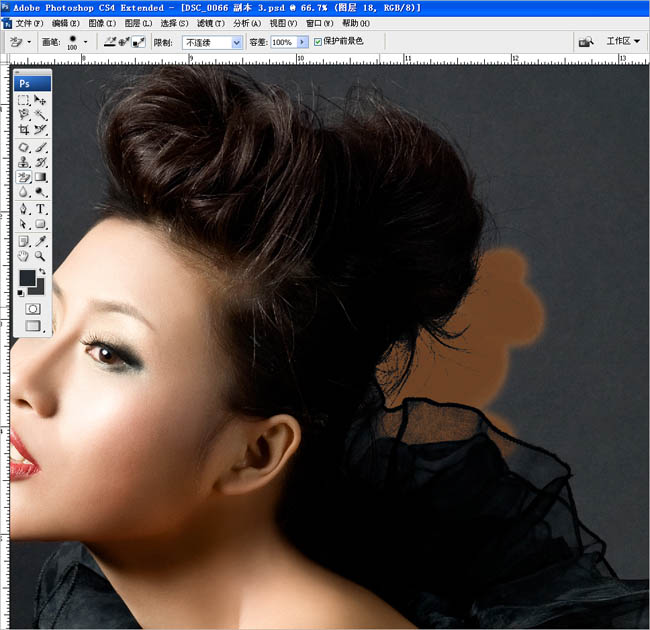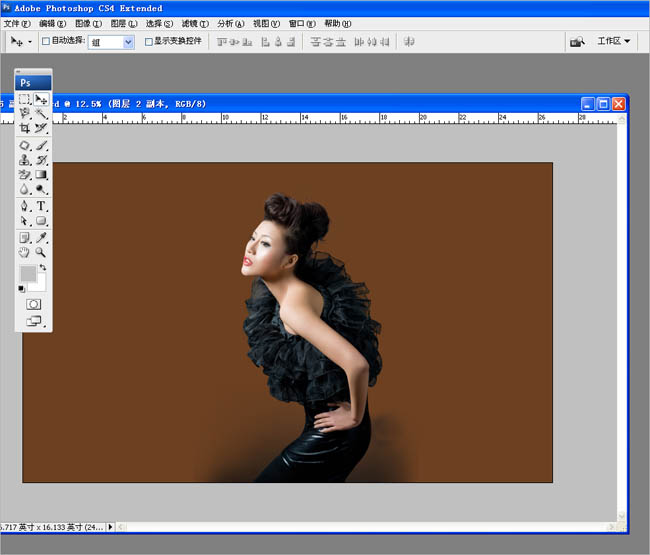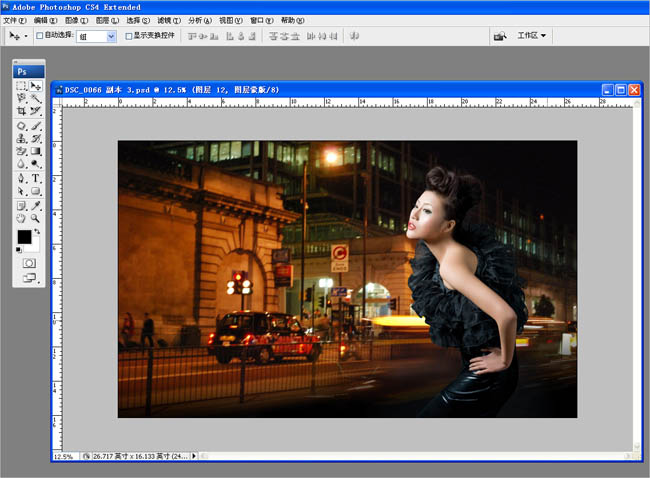给美女图片增添梦幻的夜灯背景
摘要:教程重点是背景部分的渲染。找到合适的夜景图片后,要经过特殊的模糊及调色,做成想要的背景,然后用一些高光素材叠加,增加画面的斑斓效果。最后加入...
| 教程重点是背景部分的渲染。找到合适的夜景图片后,要经过特殊的模糊及调色,做成想要的背景,然后用一些高光素材叠加,增加画面的斑斓效果。最后加入人物图片,简单调色即可。 原图 |
|
| 最终效果 |
|
| 1、初调图片 调整曝光、亮度、对比度等,适当提亮图片的暗部。 2、修饰人物 处理人物的整体线条,增强轮廓美。 使用图章工具处理人物的皮肤。分别使用套索工具选择人物脸部、头发、脖子等高光区及手臂暗部,再运用色阶工具做细微的调整,使得照片整体色调更为协调,明暗过度自然。 3、抠出人物 抠出人物头发,使用背景橡皮擦工具,画笔硬度设置在41-50%,取样选择背景色,限制选择不连续,容差为100,勾选保护前景色。 |
|
| 4、建立蒙板,使用磁性套索工具将人物整体抠选出来。因为后面要添加背景,在这里将图片改为横构图。 |
|
| 5、选择横版的街景图片作背景。 |
|
|
【给美女图片增添梦幻的夜灯背景】相关文章:
★ Photoshop将给美女图片增添梦幻的斑斓夜灯背景效果
上一篇:
调出广告人物头像流行的金色质感肤色
下一篇:
调出街景人物图片流行的青色调